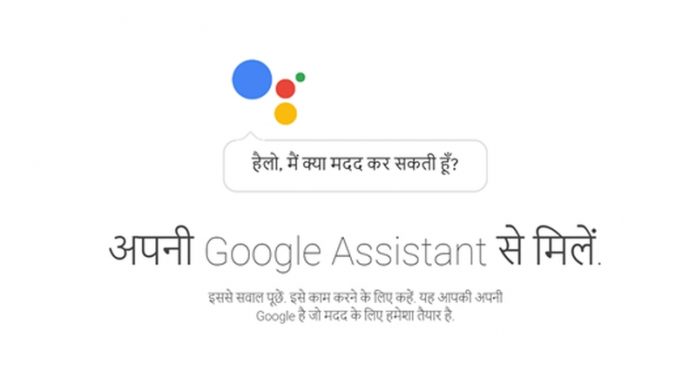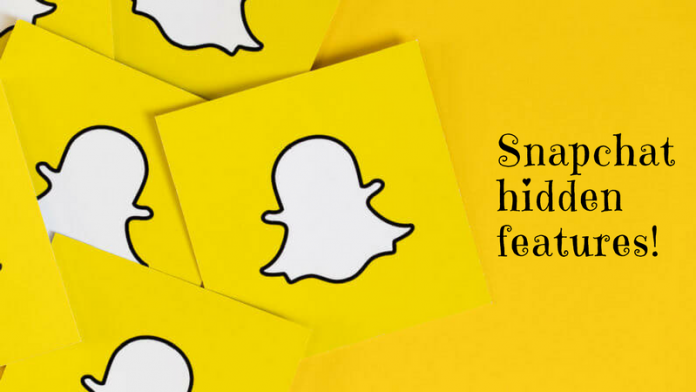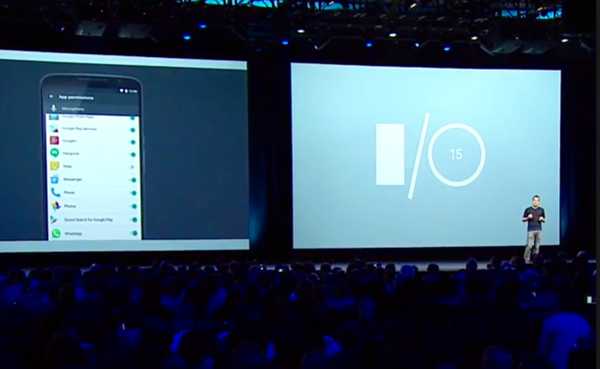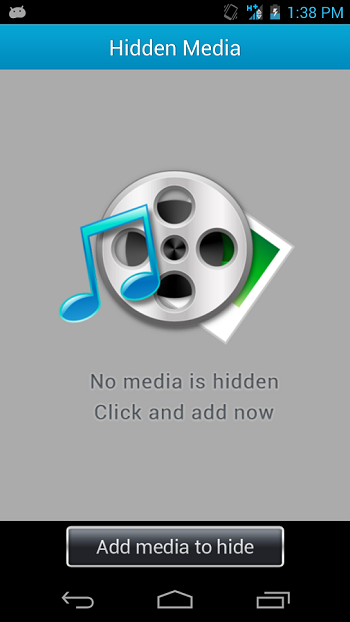वाईफाई कनेक्शन चाहे वे सार्वजनिक हों या निजी, इन दिनों इंटरनेट का सबसे वांछनीय स्रोत हैं। हर कोई अपने स्मार्टफ़ोन पर सेलुलर डेटा पैकेट की खपत को कम करना चाहता है और इसलिए वे हमेशा वाईफाई हॉटस्पॉट की तलाश में रहते हैं। हालाँकि, हमने ज्यादातर मामलों में देखा है कि उपयोगकर्ताओं को इन कनेक्शनों का उपयोग करते समय बहुत सारे मुद्दों का सामना करना पड़ता है। कभी-कभी, भले ही वे अपने लैपटॉप का उपयोग करके इन हॉटस्पॉट से कनेक्ट करने में सक्षम हों, लेकिन वे अपने स्मार्टफ़ोन का उपयोग करके उसी हॉटस्पॉट से कनेक्ट करने में सक्षम नहीं होते हैं। इसके पीछे कुछ कारण हैं और इस लेख में हम आपको उन सभी संभावित तरीकों के बारे में बताएंगे जिनके उपयोग से आप अपने स्मार्टफ़ोन पर अपने इंटरनेट कनेक्शन को स्थिर और विश्वसनीय बना पाएंगे।
Google खाते से अन्य डिवाइस निकालें

हमेशा खराब वाईफाई हॉटस्पॉट से बचें

वाईफाई के एडवांस सेक्शन के तहत कमजोर सिग्नल वाले वाईफाई हॉटस्पॉट्स को नजरअंदाज करने का विकल्प है। यह आपको सबसे अच्छे से जुड़ने या आपके स्थान पर उपलब्ध अस्थिर हॉटस्पॉट से बचने में मदद करेगा। इसके अलावा कमजोर सिग्नल वाले हॉटस्पॉट आपके स्मार्टफोन से अधिक बैटरी का उपयोग करने के लिए प्रवृत्त होते हैं और बार-बार इंटरनेट कनेक्शन को तोड़ते रहते हैं।
कस्टम रोम के मामले में, फर्म को अपडेट करें
यदि आपने हाल ही में अपने स्मार्टफोन को एक नया ROM डालने के लिए फ्लैश किया है, तो जाहिर है, बूटलोडर को अनलॉक कर दिया गया है और अब OEM उन अपडेट के साथ सीधे संपर्क में नहीं है, जो आपके एंड्रॉइड स्मार्टफोन पर उपलब्ध होने चाहिए। इस मामले में, आपको यह सुनिश्चित करना चाहिए कि आपके एंड्रॉइड स्मार्टफोन पर फर्मवेयर या रेडियो को समय-समय पर अपडेट किया जा रहा है, अन्यथा इस बात की अच्छी संभावना है कि यह कुछ हॉटस्पॉट का पता लगाने में भी सक्षम नहीं होगा।
Google DNS IP पते का उपयोग करें

Google में अभी कार्ड कैसे जोड़ें
यदि आप एक समस्या का सामना कर रहे हैं, हालांकि हॉटस्पॉट सिग्नल की शक्ति काफी अधिक है, लेकिन फिर भी उस हॉटस्पॉट पर इंटरनेट कनेक्शन अस्थिर है। उदाहरण के लिए, आपके स्मार्टफ़ोन पर ब्राउज़िंग वास्तव में धीमी है लेकिन जब भी आप कुछ भी डाउनलोड करने की कोशिश करते हैं तो गति काफी तेज़ होती है। ऐसी स्थिति में इंटरनेट कनेक्शन के DNS आईपी को बदलने का प्रयास करें।
यह एक निश्चित वाईफाई हॉटस्पॉट पर एक लंबी पकड़ करके किया जा सकता है, जिससे आप पहले से ही जुड़े हुए हैं। आपको “मॉडर्न नेटवर्क” नाम से एक विकल्प दिखाई देगा। उसके बाद, डीएचसीपी से स्टेटिक के लिए आईपी सेटिंग का विकल्प चुनें और DNS आईपी पते को .8 8.8.8.8 ’के रूप में दर्ज करें। यह DNS अत्यधिक स्थिर है और निश्चित रूप से आपके इंटरनेट को सुचारू रूप से जोड़ने में मदद करेगा।
मामलों का चयन करें और बुद्धिमानी से कवर करें

अपने स्मार्टफ़ोन के लिए सर्वश्रेष्ठ मामले प्राप्त करने के लिए, हम उस तरह की सामग्री को अनदेखा कर देते हैं, जिसका उपयोग उन्हें बनाने के लिए किया गया है। यदि आपके स्मार्टफोन का कवर किसी भी मैटेलिक मैटेरियल से बना है, तो इस बात के अच्छे चांस हैं कि यह आपके स्मार्टफोन में मिलने वाले वाईफाई सिंगल्स को ब्लॉक कर दे। यह जांचने के लिए कि Google Play Store से स्पीड टेस्ट एप्लिकेशन इंस्टॉल करें और केस के बिना और अपने स्मार्टफोन पर इंटरनेट स्पीड की जांच करें। यदि परिणामों में व्यापक अंतर है तो आपको उस कवर को फेंकने की आवश्यकता है (हालांकि कोई अपराध नहीं है)।
वाईफाई कनेक्शन को बेहतर बनाने के लिए आप ऐप्स का उपयोग कर सकते हैं

स्काइप नोटिफिकेशन साउंड एंड्रॉइड कैसे बदलें
Google Play Store पर कई एप्लिकेशन उपलब्ध हैं, जिन्हें applications WiFi सिग्नल बूस्टर और ईज़ी एनालाइज़र ’के नाम से जाना जाता है, जो कि वाईफाई कनेक्शन की ताकत बढ़ाने का दावा करते हैं जिससे इंटरनेट स्पीड भी बढ़ती है। हालांकि, ये विधियां विश्वसनीय नहीं हैं, लेकिन कई उपयोगकर्ता अभी भी इसके उपयोग के बारे में बहस करते हैं।
निष्कर्ष
तो, ये थे वो 5 टिप्स जो आपको सार्वजनिक या अपने घर में वाईफाई हॉटस्पॉट का उपयोग करके इंटरनेट कनेक्शन की गुणवत्ता में सुधार करने में मदद कर सकते हैं। हालांकि, सब कुछ को संक्षेप में बताने के लिए अगर ऊपर दिए गए सुझावों में से कोई भी काम नहीं करता है, तो अपने लैपटॉप पर Connectify-Me नामक एक एप्लिकेशन इंस्टॉल करें, जो आपको एक वर्चुअल वायरलेस एडेप्टर बनाने में मदद करेगा, जो बदले में एक और हॉटस्पॉट बनाएगा। यह हॉटस्पॉट आपके लैपटॉप के इंटरनेट कनेक्शन को आपके स्मार्टफोन के साथ साझा करेगा। आपको बता दें कि यदि आप उनमें से किसी एक को समझते हुए किसी समस्या का सामना करते हैं और भले ही आपके पास इस सामान्य समस्या के बारे में बेहतर सुझाव हो।
फेसबुक टिप्पणियाँ